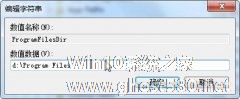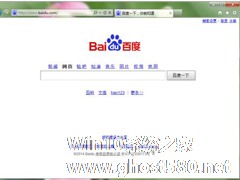-
Win7如何更改盘符?Win7修改系统盘符教程
- 时间:2024-11-15 10:55:28
大家好,今天Win10系统之家小编给大家分享「Win7如何更改盘符?Win7修改系统盘符教程」的知识,如果能碰巧解决你现在面临的问题,记得收藏本站或分享给你的好友们哟~,现在开始吧!
有时候,我们把电脑进行分区之后,却发现磁盘盘符的编号错了,想要在重新分区以恢复盘符编号顺序,但是又觉得麻烦,那么该怎么办呢,Win7要如何更改盘符呢?不懂的朋友看看小编整理的Win7修改系统盘符教程吧!

方法/步骤:
1、更改盘符很简单,不用下载其他什么软件,Win7自带更改盘符的功能。在“计算机”上右键,然后选择“管理”。

2、在计算机管理窗口的左侧选择“磁盘管理”。在窗口的右下侧,会出现本机的所有盘符。

3、单击选中要更改盘符的硬盘分区(本例为新加卷:J),选中后单击鼠标右键,在右键菜单中选择“更改驱动器号和路径”。

4、在更改驱动器号和路径的窗口中,单击“更改”按钮。

5、在弹出的对话框中,在下拉列表中把“J”改成“F”。然后单击“确定”在弹出的确定框直接选择“是”按钮,完成盘符更改。

6、好了,现在我们打开“就算计”窗口,可以看出盘符“J”已经被改为“F”。

以上就是Win7修改系统盘符的全部教程内容了,很简单吧,只需要用到Win7自带更改盘符的功能就可以了,大家赶紧按照教程方法试试吧!
以上就是关于「Win7如何更改盘符?Win7修改系统盘符教程」的全部内容,本文讲解到这里啦,希望对大家有所帮助。如果你还想了解更多这方面的信息,记得收藏关注本站~
【②本文来*源Win10系统之家,不得自行转载,违者必追究!】
相关文章
-

有时候,我们把电脑进行分区之后,却发现磁盘盘符的编号错了,想要在重新分区以恢复盘符编号顺序,但是又觉得麻烦,那么该怎么办呢,Win7要如何更改盘符呢?不懂的朋友看看小编整理的Win7修改系统盘符教程吧!
方法/步骤:
1、更改盘符很简单,不用下载其他什么软件,Win7自带更改盘符的功能。在“计算机”上右键,然后选择“管理”。
2、在计算机管理窗口的... -

Win7旗舰版如何更改系统默认字体?Win7系统默认字体的更改方法
不少用户喜欢追求个性化,改图标、改桌面,甚至系统默认字体都想更改,但是要如何更改字体呢,一时之间不知从何下手。其实更改的方法很简单,下面小编就跟大家讲讲Win7旗舰版如何更改系统默认字体的方法。
解决方法:
1、首先点击电脑的右键,就可以看到一个【个性化】,点击即可;
2、点击【个性化】之后,就会看到另一个界面。上面有多的对话窗口,然后再点击下面的... -
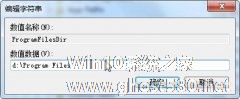
<spanclass="Apple-style-span"style="font-size:12px;color:rgb(69,69,69);line-heig -
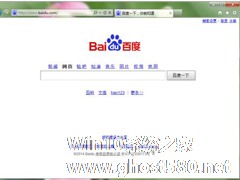
说到浏览器大家都很熟悉吧,一点都不陌生,它是我们上网的必备品,只有通过浏览器我们才可以上网看视频,查看资料等等。但有使用Win7系统的用户反应,自己已经设置好了IE主页,再次打开浏览器时,发现自己设置的主页已经换成另外的网址了。这是什么情况?那小编今天就和大家说一下Win7系统如何修改IE主页,修改IE主页的方法。
方法/步骤如下:
1、打开IE浏览器,点击右...